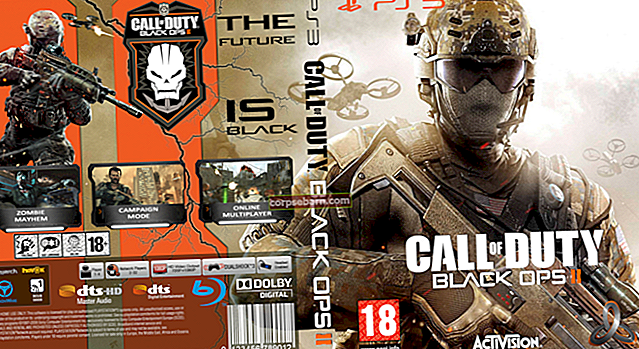iPhone'i GPS-probleemid pole nii levinud kui WiFi-probleemid või probleemid Bluetoothiga, kuid mõned inimesed teatasid, et kohati pole GPS täpne või ei tuvastata kasutaja asukohta üldse. Enamasti tekivad iPhone'i GPS-probleemid kohe pärast seda, kui kasutaja uuendab oma seadme iOS-i uusimale versioonile. Kui Apple avaldas iOS 8.4, kurtsid paljud inimesed GPS-i ebatäpsuse üle. Sama lugu ka iOS 9.3-ga - kasutajad teatavad probleemist, öeldes, et GPS ei tööta pärast iOS 9.3 värskendamist korralikult. Loetleme mitu lahendust, mis aitavad teil lahendada iPhone'i GPS-i probleeme, sealhulgas viga Pokémon GO mängimisel "GPS-signaali ei leitud".
Enne alustamist minge jaotisse Seaded> Privaatsus> Asukohateenused ja veenduge, et asukohateenused oleks sisse lülitatud.
Vaadake ka: Kuidas teenust iPhone'is parandada
IPhone GPS-i probleemide lahendamise viisid
Lülitage asukohateenused sisse ja välja
Alustame tavaliselt mõnest lihtsast nipist, mis võib toimida, ja teeme ka seekord sama. Mõned kasutajad märkasid, et kui GPS ei ole täpne või asukohta ei tuvastata, paneb asjad lihtsalt liikuma asukohateenuste vahetamine. Alusta sealt.
- Navigeerige jaotisse Seaded
- Järgmisena puudutage valikut Privaatsus
- Puudutage valikut Asukohateenused
- Nüüd lülitage asukohateenused välja, oodake 15–20 sekundit ja lülitage see uuesti sisse.

Lennurežiim sisse / välja
Järgmine proovitav asi on samuti väga lihtne. Peate navigeerima jaotisse Seaded ja lubama lennurežiimi. Jätke see 20 sekundiks sisse ja lülitage see uuesti välja. Lennukirežiimi sisse- ja väljalülitamine võib olla kasulik erinevates olukordades, mitte ainult siis, kui GPS ei tööta. Kui näete viga „pole teenust” või kui teil on WiFi luksumine, võib lennukirežiimi sisse- ja väljalülitamine probleemi lahendada.

Kuupäev Kellaaeg
Peate veenduma, et kuupäev, kellaaeg ja ajavöönd oleksid õiged. Soovitav on valida suvand “Määra automaatselt”. Seda saate teha järgmiselt.
- Avage jaotis Seaded
- Puudutage valikut „Kuupäev ja kellaaeg”
- Valige suvand „Määra automaatselt“.

Lülitage LTE välja
Mitmed kasutajad lahendasid iPhone GPS-i probleemid, lülitades LTE välja. Kui eelmised lahendused teile ei sobinud, proovige seda.
- Avage jaotis Seaded
- Järgmisena puudutage valikut Cellular
- Puudutage valikut Cellular Data Options
- Puudutage valikut Hääl ja andmed
- Valige 3G.

Pehme lähtestamine
Pehme lähtestamine võib töötada nagu võluväel. See ei kustuta teie andmeid. Siit saate teada, kuidas iPhone'is lähtestada:
- Vajutage korraga unerežiimi / toitenuppu ja toitenuppu
- Hoidke neid nuppe vähemalt 10 sekundit
- Kui näete Apple'i logo, vabastage nupud.

Värskendage rakendust
Kui GPS-i probleemid ilmnevad ainult konkreetse rakenduse kasutamisel, veenduge, et rakendus oleks ajakohane. Avage lihtsalt App Store, puudutage valikut Värskendused, otsige rakendus üles ja hankige selle uusim versioon.

Lähtestage võrguseaded
Kui GPS ei tööta iPhone'is või kui see töötab, kuid pole täpne, peaksite lähtestama võrguseaded. Hiljem peate sisestama oma WiFi-paroolid. Võrguseadete lähtestamiseks toimige järgmiselt.
- Navigeerige jaotisse Seaded
- Puudutage valikut Üldine
- Puudutage Reset
- Valige Lähtesta võrguseaded
- Sisestage pääsukood
- Puudutage käsku Lähtesta võrguseaded

Sulgege rakendused, lubage lennukirežiim, lähtestage võrguseaded
Kui proovisite ülalnimetatud lahendusi, kuid iPhone GPS ei tööta, parandate selle võib-olla järgides allolevat teed:
- Sulgege rakendused - puudutage nuppu Avaleht kaks korda ja näete kasutatavate rakenduste eelvaadet. Kui rakenduse ekraan ilmub, pühkige selle sulgemiseks üles. Tehke seda kõigi praegu avatud rakenduste puhul.
- Liikuge jaotisse Seaded ja lubage lennukirežiim
- Lähtestage võrguseaded (järgige eelmises lahenduses näidatud samme)
- Valige Seaded> Privaatsus> Asukohateenused. Keelake asukohateenused, oodake paar sekundit ja lülitage see uuesti sisse
- Järgmisena navigeerige jaotisse Seaded> Privaatsus> Asukohateenused. Puudutage valikut Süsteemiteenused ja lülitage ajavöönd välja.
- Minge jaotisse Seaded ja lülitage lennukirežiim välja.
Uuendage tarkvara
Kui paljud kasutajad kaebavad samade probleemide üle, lahendab probleemi iOS-i uus versioon ja see toob kaasa parandused. Kui uus versioon on saadaval, installige see.
- Ühendage oma iPhone toiteallikaga
- Looge ühendus WiFi-võrguga
- Valige Seaded> Üldine> Tarkvarauuendus
- Puudutage valikut Laadi alla ja installi või Installi kohe.

Taastage oma iPhone tehaseseadete abil iTunes
Kui ülaltoodud lahendused ei töötanud, peaksite oma seadme tehaseseaded taastama. Ärge unustage oma andmeid varundada ja veenduge, et teil on iTunes'i uusim versioon.
- Kasutage seadme ühendamiseks arvutiga oma iPhone'iga kaasas olnud USB-kaablit
- Kui iTunes teie seadme ära tunneb, valige oma iPhone
- Klõpsake vahekaardil Kokkuvõte asuvat Taasta ja kinnitage toiming
- Kui ülesanne on tehtud, taaskäivitub teie iPhone
- Seadistage oma iPhone uuena.

Pärast iOS-i värskendamist ei tööta iPhone GPS
Enamasti ilmnevad iPhone GPS-i probleemid pärast iOS-i värskendamist. Pidage meeles, et probleem võib mõne tunni pärast kaduda. Pärast värskendamist vajavad iPhone'id mõnda aega seadistamiseks. Võimaluse korral viige iOS-i versioon madalamale versioonile ja kui see pole valik, võite proovida probleemi lahendada, järgides ülalnimetatud lahendusi. Mainime neid uuesti:
- Lülitage asukohateenused sisse ja välja
- Lülitage lennukirežiim sisse / välja
- Navigeerige jaotisse Seaded> Kuupäev ja kellaaeg ning valige „Määra automaatselt“
- Lülitage LTE välja ja valige 3G
- Kui teil on GPS-iga probleeme ainult konkreetse rakenduse kasutamisel, värskendage seda rakendust
- Tehke pehme lähtestamine
- Lähtestage võrguseaded
- Kui iOS-i uus versioon on saadaval, installige see
- Taastage oma iPhone tehaseseadete abil iTunes.
Kuidas parandada iPhone Pokémon GO "GPS-signaali ei leitud"
Pokémon GO on praegu üks populaarsemaid mänge, mida mängivad miljonid inimesed. iPhone'i kasutajad teatavad Pokémon GO "GPS-signaali ei leitud" mängimisel veast. Probleem võib ilmneda seetõttu, et serverid on praegu ülekoormatud. Kui tõrketeade jätkub, proovige järgmist.
- Veenduge, et teie iPhone'is oleks lubatud WiFi (isegi kui WiFi-võrke pole ümberringi)
- Kui viga ilmub siseruumides olles, minge minutiks või paariks õue ja viga kaob
- Veenduge, et teil oleks rakenduse uusim versioon. Avage App Store ja otsige Pokémon GO värskendust.
- Taaskäivitage rakendus. Puudutage kaks korda Kodunuppu, pühkige vasakule või paremale, et leida Pokémon GO, ja pühkige selle sulgemiseks üles. Käivitage rakendus uuesti.
Need probleemid / lahendused on leitud ja tõhusad seadmetel iPhone 4, iPhone 4s, iPhone 5, iPhone 5s, iPhone 5c, iPhone 6, iPhone 6 Plus, iPhone 6s, iPhone 6s Plus, iPhone SE, iPhone 7 ja iPhone 7 Plus.
Kui olete proovinud kõiki lahendusi ja iPhone GPS ei tööta, pöörduge Apple'i poole või külastage mõnda nende poodi.